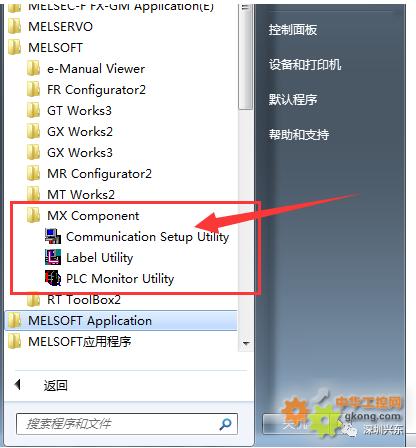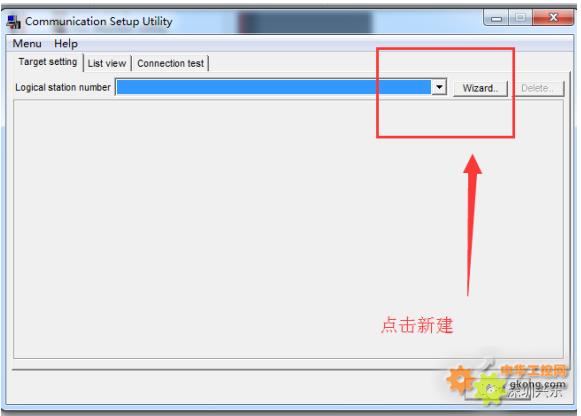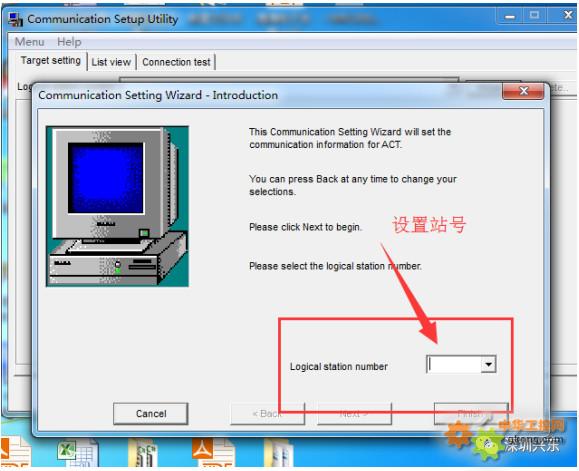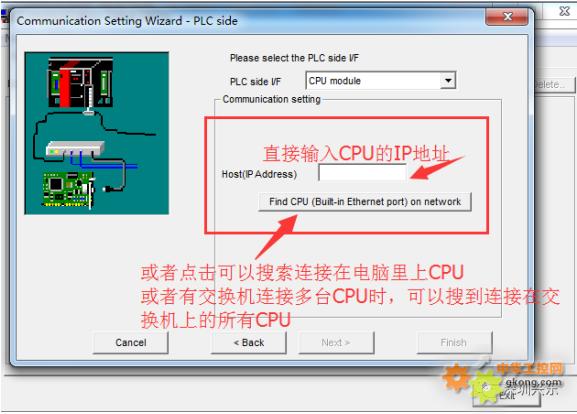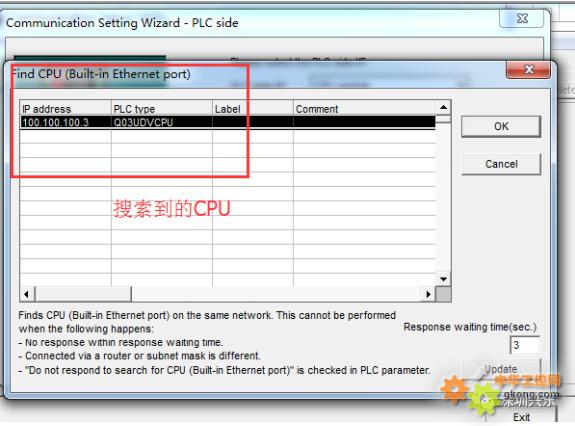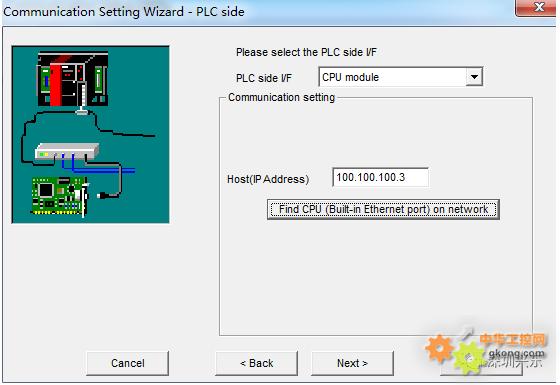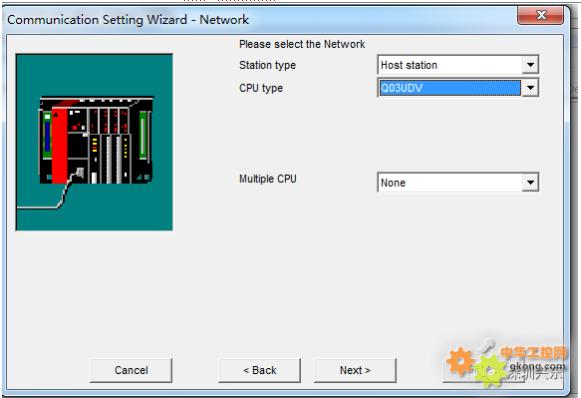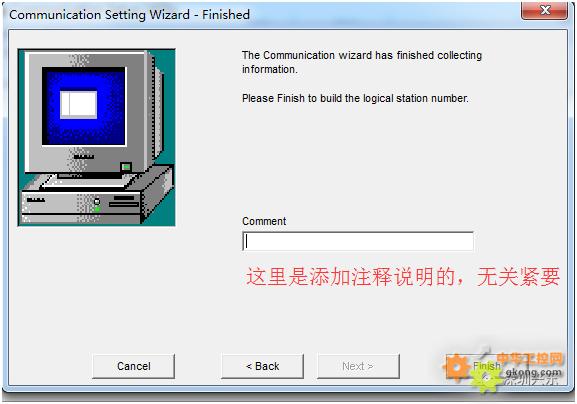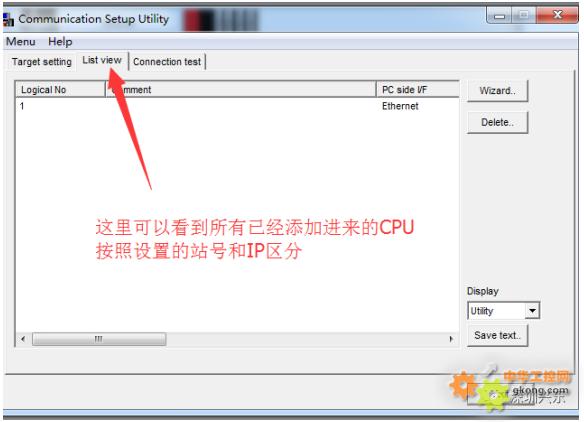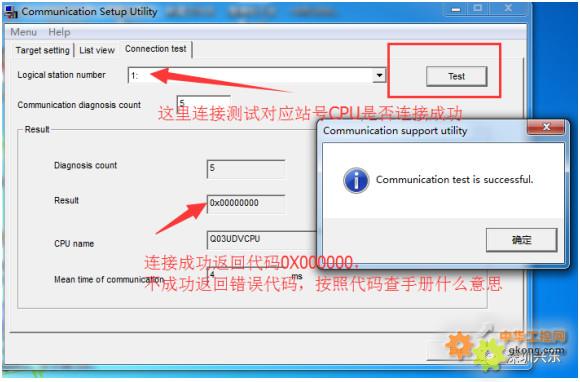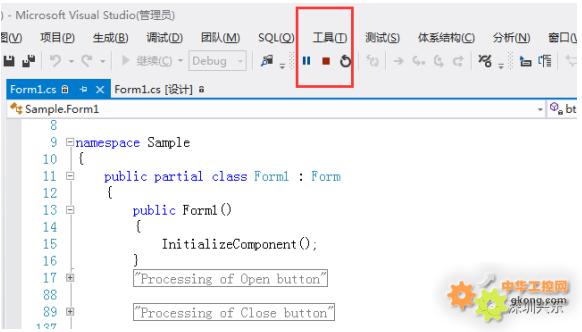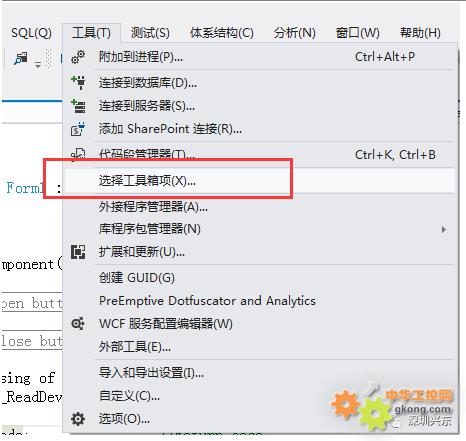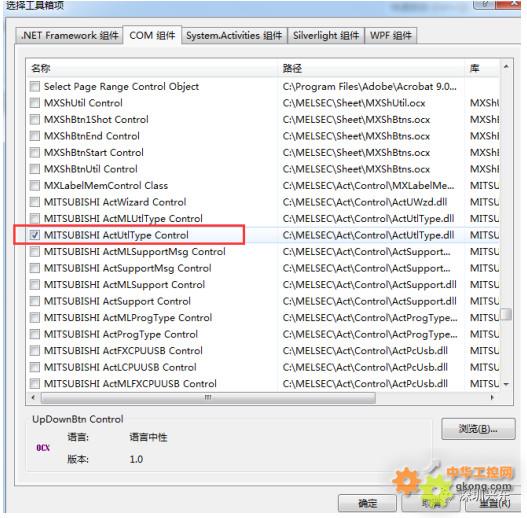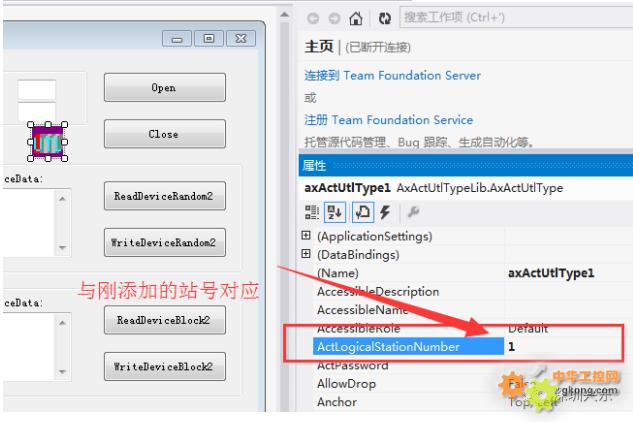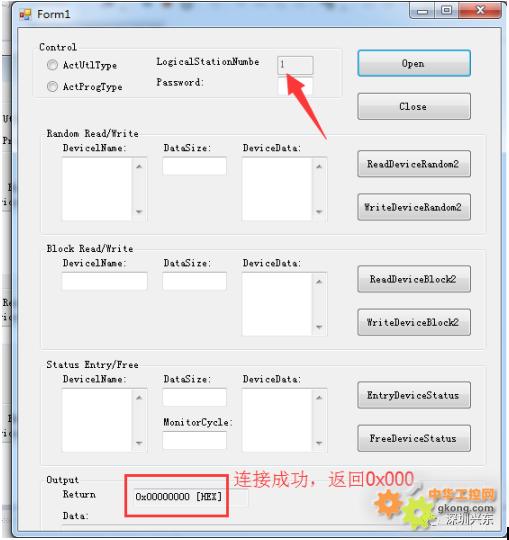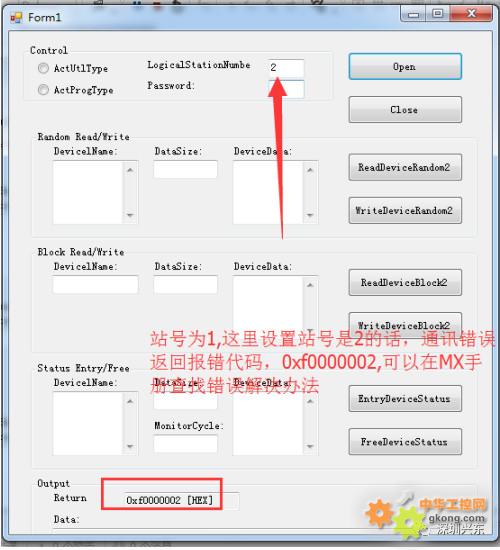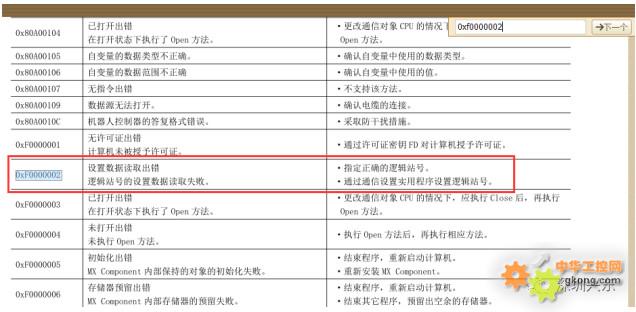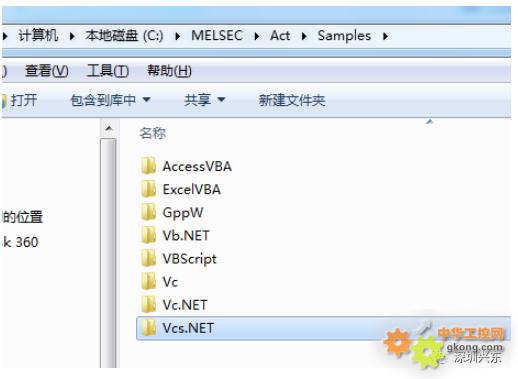三菱为了方便客户使用高级语言和三菱的PLC伺服等工控产品进行通讯,开发了MX Component软件,在电脑里安装了MX Component软件后,可在微软Visual Studio平台直接调用该软件的COM组件,使用三菱定义好的相关高级语言指令直接访问PLC的内部软元件等地址,这样高级语言平台就可与PLC进行数据交互,节省软件工程师开发相关控制界面的时间。以下简单介绍一下微软Visual Studio平台如何与三菱PLC进行通讯设置链接。
一,电脑开始程序里找到下图文件夹
上图中的三个图标的意思是
1, 通讯设置
2, 标签设置
3, PLC监控
二,打开Communication Setup Utility 通讯设置
三,打开高级语言平台VS,以C#为例
使用该COM组件必须设置好对应站号,否则连接不上CPU
以下是以三菱自带案例说明
查看该输入框的脚本代码可以看到此处站号进行了赋值,替代上图属性里面的站号。所以在此输入新建时设置的站号即可。下图是测试链接成功的截图。
下图是填写的站号与设置的站号不一致时的测试截图,测试结果返回报错代码。
报错代码可在MX编程手册里查找,然后根据提示的错误原因,修正错误
或者具体案例也可参看安装MX软件时自动生成的样例,一般会在MX安装目录盘生成。大概地址路径为下图,不同电脑或者不同安装路径或许不同,仅供参考。
此处有Vb和Vc等案例。
朋友圈里的转发。。。。。
使用该COM组件必须设置好对应站号,否则连接不上CPU
以下是以三菱自带案例说明
查看该输入框的脚本代码可以看到此处站号进行了赋值,替代上图属性里面的站号。所以在此输入新建时设置的站号即可。下图是测试链接成功的截图。
下图是填写的站号与设置的站号不一致时的测试截图,测试结果返回报错代码。
报错代码可在MX编程手册里查找,然后根据提示的错误原因,修正错误
或者具体案例也可参看安装MX软件时自动生成的样例,一般会在MX安装目录盘生成。大概地址路径为下图,不同电脑或者不同安装路径或许不同,仅供参考。
此处有Vb和Vc等案例。
朋友圈里的转发。。。。。
19-11-15 10:18